2010年4月27日
8200711900
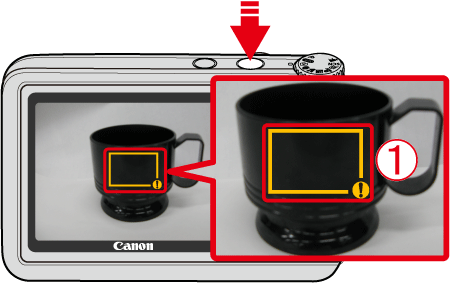
 [自動對焦框]會變為黃色。
[自動對焦框]會變為黃色。
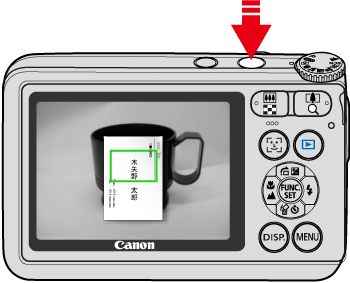
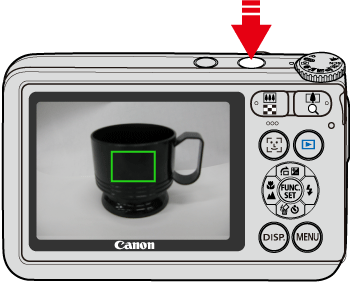
 ) 顯示在螢幕上。要取消 [自動對焦鎖],請按 <方向按鈕> 上的 <左按鈕>。
) 顯示在螢幕上。要取消 [自動對焦鎖],請按 <方向按鈕> 上的 <左按鈕>。